故事发生在一个寒冷的冬日。你正专心工作或享受着一部电影,突然,一个熟悉的弹窗出现在屏幕上。它来自你最喜欢的下载软件,IDM(Internet Download Manager)。虽然IDM是一款非常优秀的下载工具,但这个弹窗已经出现了太多次,让你感到厌烦。它是IDM的自动更新提示,而你更希望安静地继续你的工作或观影。
不用担心,今天,我将向你展示如何解决IDM自动更新弹窗的问题。这个方法适用于Windows 7至Windows 11的所有操作系统版本。我们将通过修改注册表来实现这一目标。
步骤一:打开注册表编辑器
首先,按下"Win + R"组合键,打开运行对话框。在运行框中输入"regedit"并点击"确定",这将打开注册表编辑器。
步骤二:定位到LstCheck项目
在注册表编辑器中,你需要导航到以下路径:
HKEY_CURRENT_USER > Software > DownloadManager如果你不确定应该修改哪个地方,不用担心,我会给你一个详细的截图。
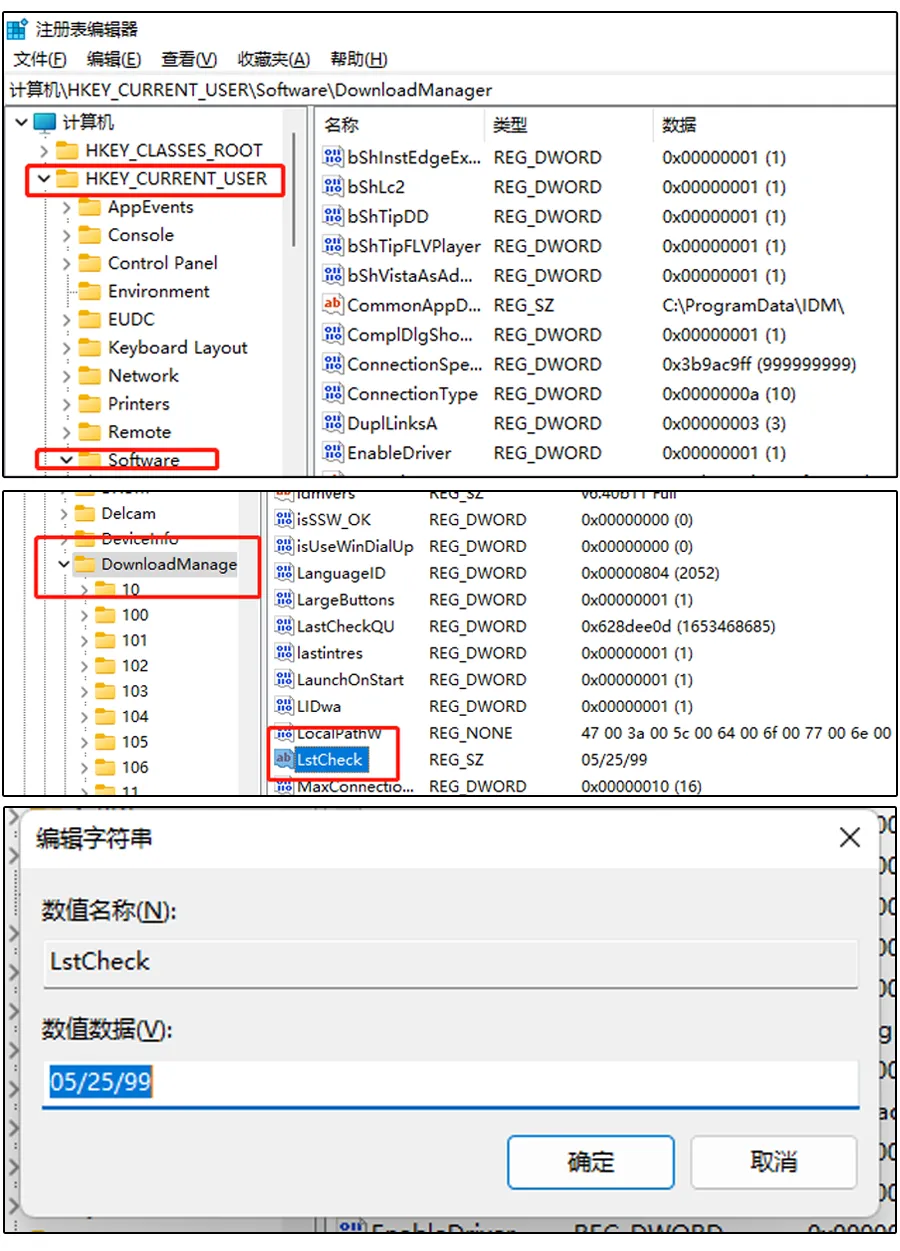
注册表路径
步骤三:修改注册表项
在"DownloadManager"文件夹中,你会找到一个名为"LstCheck"的项目。这是控制IDM自动更新的注册表项。现在,我们将对它进行修改。
右键点击"LstCheck"并选择"修改"。在弹出的对话框中,将数值数据改为"0"(表示禁用自动更新)。然后点击"确定"保存更改。
步骤四:重启电脑
现在,你已经成功地修改了注册表项以禁用IDM的自动更新。为了确保更改生效,你需要重新启动你的计算机。
结束语
恭喜你,你已经成功解决了IDM自动更新弹窗的问题!现在,你可以享受更加安静和流畅的工作和娱乐体验,而不会被不必要的弹窗打扰。
总结一下,本文向你展示了如何通过修改注册表来禁用IDM的自动更新功能。这个方法适用于各种Windows操作系统版本,从Windows 7到Windows 11都可以使用。
如果你有任何问题或需要进一步的帮助,不要犹豫,留下你的评论。愿你的计算机体验更加愉快!








?